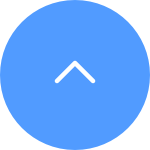คำถามที่พบบ่อย
คำถามที่พบบ่อย
 วิดีโอประกอบการสอน
วิดีโอประกอบการสอน
 คู่มือ
คู่มือ
 เอกสารบ่งชี้ข้อมูล
เอกสารบ่งชี้ข้อมูล
เกี่ยวกับปัญหาของคุณ โปรดทราบว่าเนื่องจากอุณหภูมิร่างกายมนุษย์โดยทั่วไปจะคงที่อยู่ที่ประมาณ 37 องศา ซึ่งปล่อยรังสีอินฟราเรดที่มีความยาวคลื่นเฉพาะประมาณ 10 ไมโครเมตร การตรวจจับด้วย PIR จึงขึ้นอยู่กับการเหนี่ยวนำของรังสีอินฟราเรดที่ปล่อยออกมาจากร่างกายมนุษย์
ดังนั้น ความแม่นยำในการตรวจจับจึงได้รับผลกระทบอย่างมากจากเงื่อนไขการติดตั้งและสภาพแวดล้อม คุณสามารถเลือกปรับเปลี่ยนดังต่อไปนี้เพื่อปรับปรุงความแม่นยำในการตรวจจับด้วย PIR:
1) ขอแนะนำให้ติดตั้งอุปกรณ์ที่ความสูงประมาณ 2-3 เมตรเหนือพื้นดินและเอียงลง 20 องศา
2) ตรวจสอบให้แน่ใจว่าอุปกรณ์อยู่ห่างจากเครื่องปรับอากาศ ตู้เย็น เตา และบริเวณอื่นๆ เช่น หันหน้าไปทางหน้าต่างโดยตรงซึ่งมีการเคลื่อนที่ของอากาศ
3) พยายามหลีกเลี่ยงสิ่งกีดขวางและการรบกวน เช่น เฟอร์นิเจอร์ขนาดใหญ่และบอนไซขนาดใหญ่
นอกจากนี้ โปรดทราบว่าสิ่งนี้ยังเกี่ยวข้องกับทิศทางการเคลื่อนไหวของมนุษย์ด้วย เซ็นเซอร์ PIR มีความไวต่อการตอบสนองการเคลื่อนไหวในแนวรัศมีน้อยที่สุด และมีความไวต่อการเคลื่อนไหวในทิศทางขวาง (นั่นคือ ทิศทางที่ตั้งฉากกับรัศมี) มากที่สุด
ในขณะเดียวกัน เมื่ออุณหภูมิโดยรอบเพิ่มขึ้นในฤดูร้อน และอุณหภูมิโดยรอบและอุณหภูมิร่างกายมนุษย์อาจใกล้เคียงกัน ฟังก์ชันการตรวจจับและความไวของเซ็นเซอร์อาจลดลง และบางครั้งการกระตุ้นอาจไม่ไวมากเช่นกัน
"โปรดปฏิบัติตามขั้นตอนด้านล่าง:
1. ตรวจสอบแหล่งพลังงาน: ตรวจสอบให้แน่ใจว่าเต้ารับไฟฟ้าที่คุณใช้ กำลังทำงานอย่างถูกต้อง คุณสามารถลองเสียบกล้องเข้ากับเต้ารับอื่นได้
2. ตรวจสอบสายไฟ: ตรวจสอบว่าสายไฟไม่เสียหายหรือหลุดรุ่ย คุณยังสามารถลองใช้สายไฟอื่นเพื่อดูว่าวิธีนี้ช่วยแก้ปัญหาได้หรือไม่
3. รีเซ็ตกล้อง: ลองรีเซ็ตกล้องโดยกดปุ่มรีเซ็ตค้างไว้ประมาณ 10 วินาที โดยปกติแล้วจะคืนค่ากล้องเป็นการตั้งค่าเริ่มต้นและอาจช่วยแก้ไขปัญหาเล็กน้อยได้
หากปัญหายังคงมีอยู่หรือหากคุณประสบปัญหาใดๆ เพิ่มเติม โปรดติดต่อฝ่ายช่วยเหลือลูกค้า EZVIZ เพื่อขอความช่วยเหลือเพิ่มเติมได้ทันที"
เกี่ยวกับเรื่องนี้ โปรดลองสลับเครือข่ายที่โทรศัพท์ของคุณเชื่อมต่ออยู่ เช่น ใช้ข้อมูลโทรศัพท์ หรือหากเราเตอร์ของคุณเป็นแบบดูอัลแบนด์ ให้ใช้ 5G Wi-Fi
ในขณะเดียวกัน โปรดทราบว่าการเชื่อมต่อเครือข่ายอาจส่งผลต่อประสิทธิภาพการสตรีมของอุปกรณ์ EZVIZ ของคุณ ดังนั้นเราจึงแนะนำความเร็วในการอัพโหลดเฉลี่ยที่ 2 Mbps หรือดีกว่า หากต้องการตรวจสอบความเร็ว คุณอาจยืนข้างอุปกรณ์ EZVIZ เชื่อมต่อโทรศัพท์มือถือของคุณกับ Wi-Fi และไปที่ www.speedtest.net เพื่อทดสอบ
(สำหรับอุปกรณ์ 3MP เราแนะนำความเร็วอัพโหลดเฉลี่ย 3 Mbps หรือดีกว่า หากเป็นอุปกรณ์ 4MP เราแนะนำความเร็วอัพโหลดเฉลี่ย 4 Mbps หรือดีกว่า)
หากคุณยังคงประสบปัญหาการดูสดผ่านเครือข่าย Wi-Fi ของคุณ คุณอาจลองเปลี่ยนการตั้งค่าช่องสัญญาณสำหรับเราเตอร์ของคุณหรือลบอุปกรณ์บางอย่างที่คุณไม่ค่อยได้ใช้ออกจากเราเตอร์เพื่อให้แน่ใจว่ามีแบนด์วิธเพียงพอ
เพื่อประสิทธิภาพที่ดีที่สุด คุณอาจปฏิบัติตามขั้นตอนด้านล่างเพื่อวางแผงโซลาร์เซลล์ของคุณ:
1. กรุณาอย่าวางแผงโซลาร์เซลล์ไว้ใต้ร่มเงาและให้แน่ใจว่าได้รับแสงแดดมากที่สุด
2. กรุณาอย่าวางแผงโซลาร์เซลล์ขนานกับพื้นอย่างสมบูรณ์เพื่อหลีกเลี่ยงฝุ่นหรือสิ่งสกปรกอื่นๆ
3. ควรเอียงแผงโซลาร์เซลล์เพื่อรับรังสีแสงอาทิตย์สูงสุดและมุมเอียงที่แนะนำคือ 25°-40°
รุ่นที่เกี่ยวข้อง: BM1/BC1/HB8/BC1C ฯลฯ
โปรดทราบว่าอายุการใช้งานแบตเตอรี่จริงจะแตกต่างกันไปขึ้นอยู่กับปัจจัยด้านสิ่งแวดล้อม ความเสถียรของเครือข่าย และความถี่ของกิจกรรมของกล้อง
ดังนั้น เพื่อเพิ่มประสิทธิภาพอายุการใช้งานแบตเตอรี่ เราขอแนะนำให้คุณตรวจสอบสิ่งต่อไปนี้:
1. อุณหภูมิต่ำ เนื่องจากแบตเตอรี่ด้านในเป็นแบตเตอรี่ลิเธียมไอออน หากอุณหภูมิต่ำ การชาร์จจะช้าลง ดังนั้นคุณอาจต้องชาร์จบ่อยขึ้นที่อุณหภูมิต่ำกว่า 0°C
2. สัญญาณเชื่อมต่อ Wi-Fi อ่อน โปรดตรวจสอบให้แน่ใจว่าการเชื่อมต่อเครือข่ายดี และไม่มีสิ่งกีดขวางหรือการรบกวนทางวิทยุระหว่างกล้องและเราเตอร์ของคุณ ทำให้เครือข่ายไม่เสถียร คุณสามารถเปิดแอปมือถือ EZVIZ > ป้อน "การตั้งค่า" ของกล้อง > "การตั้งค่าเครือข่าย" และแตะ "ความแรงของสัญญาณ Wi-Fi" เพื่อทดสอบสัญญาณ
3. ในระหว่างนี้ คุณสามารถลองตั้งค่าด้านล่างเพื่อลดการสิ้นเปลืองแบตเตอรี่:
- เปิดใช้งานโหมด “ประหยัดพลังงาน” หรือ “ประหยัดพลังงานเป็นพิเศษ” (เฉพาะมุมมองสดที่ใช้งานอยู่เท่านั้นที่สามารถปลุกกล้องได้) ใน “การตั้งค่า” > “โหมดการทำงาน” หรือ “แบตเตอรี่” ของกล้อง
- ลดความไวในการตรวจจับในกล้อง “การตั้งค่า” > “การตรวจจับอัจฉริยะ”
- วาดพื้นที่การตรวจจับในกล้อง “การตั้งค่า” > “การตรวจจับอัจฉริยะ”
หากคุณสามารถตรวจสอบการแจ้งเตือนบนหน้าไลบรารีของแอพ EZVIZ แต่ไม่สามารถรับการแจ้งเตือนแบบพุชได้ ด้านล่างนี้คือขั้นตอนการแก้ปัญหาบางส่วนในการแก้ไขปัญหาให้กับคุณ:
1. โปรดปิดการใช้งานและเปิดใช้งานคุณสมบัติการแจ้งเตือนในแอพ EZVIZ อีกครั้ง
คุณสามารถเข้าสู่หน้าการตั้งค่าอุปกรณ์ > การแจ้งเตือนหรือหน้าการตั้งค่าอุปกรณ์ > การแจ้งเตือน > (ฝั่งแอพ) รับข้อความอุปกรณ์ > การแจ้งเตือนของแอพ EZVIZ เพื่อดำเนินการดังกล่าว
2. ลบกำหนดเวลาการแจ้งเตือนที่คุณตั้งไว้ก่อนหน้านี้ และตรวจสอบให้แน่ใจว่าปุ่มกำหนดเวลาการแจ้งเตือนปิดอยู่
ในหน้าการแจ้งเตือน คุณสามารถแตะตั้งค่ากำหนดเวลาการแจ้งเตือนและลบกำหนดการของคุณ จากนั้นปิดใช้งานปุ่มกำหนดเวลาการแจ้งเตือน
หรือบนหน้าการแจ้งเตือน ให้แตะกำหนดเวลาการแจ้งเตือน ป้อนกำหนดการที่กำหนดเอง และล้างช่วงเวลาทั้งหมดที่คุณตั้งไว้ จากนั้นกลับไปเลือกตัวเลือกเวลาทั้งหมด
3. ตรวจสอบให้แน่ใจว่าปุ่ม "ห้ามรบกวน" ปิดอยู่บนหน้าไลบรารีในแอพ EZVIZ
4. หากคุณยังคงไม่สามารถรับการแจ้งเตือนแบบพุชได้ โปรดตรวจสอบว่าการอนุญาตการแจ้งเตือนแบบพุชสำหรับแอพ EZVIZ นั้นเปิดใช้งานบนอุปกรณ์มือถือของคุณดังต่อไปนี้:
สำหรับอุปกรณ์มือถือ IOS ให้เข้าสู่หน้าการตั้งค่าของโทรศัพท์ของคุณ > แอพ EZVIZ > การแจ้งเตือน > อนุญาตการแจ้งเตือน
สำหรับอุปกรณ์มือถือ Android ให้เข้าสู่หน้าการตั้งค่าของโทรศัพท์ของคุณ > แอพ > แอพ EZVIZ เปิดใช้งาน "ปรากฏด้านบน" ก่อน จากนั้นป้อน "การแจ้งเตือน" และเปิดใช้งาน "แสดงการแจ้งเตือน" หลังจากนั้น หากคุณยังมีหมวดหมู่อื่นๆ อยู่ ให้คลิกที่ตัวเลือกทั้งหมดตามลำดับ และตรวจสอบให้แน่ใจว่าได้เปิดใช้งานฟีเจอร์ "แสดงการแจ้งเตือน" "แสดงเป็นป๊อปอัป" และ "ละเว้นห้ามรบกวน" ไว้ในแต่ละตัวเลือก
5. มีการตั้งค่าอื่นๆ บางประการในโทรศัพท์ของคุณที่คุณจะต้องใส่ใจเช่นกัน:
ตรวจสอบให้แน่ใจว่าแอพ EZVIZ ไม่ได้ถูกบล็อก หากคุณมีซอฟต์แวร์ป้องกันไวรัสค้างอยู่ในโทรศัพท์มือถือของคุณ
สำหรับอุปกรณ์มือถือ IOS (สูงกว่า 15) ตรวจสอบให้แน่ใจว่าอุปกรณ์ของคุณไม่ได้อยู่ในโหมดห้ามรบกวนหรือโหมดโฟกัส
สำหรับอุปกรณ์ Android ตรวจสอบให้แน่ใจว่าการเพิ่มประสิทธิภาพแบตเตอรี่สำหรับแอพ EZVIZ ปิดอยู่ในการตั้งค่าโทรศัพท์ของคุณ คุณสามารถตรวจสอบได้โดยไปที่การตั้งค่าโทรศัพท์ > การบำรุงรักษาอุปกรณ์ > แบตเตอรี่ > การใช้งานแบตเตอรี่ > ปรับการใช้งานแบตเตอรี่ให้เหมาะสม > แอพที่ไม่ได้รับการปรับให้เหมาะสม > แอพทั้งหมด > ปิดสวิตช์ EZVIZ
(โปรดทราบว่าหน้าสำหรับการตั้งค่าโทรศัพท์ของคุณอาจแตกต่างกันไปขึ้นอยู่กับรุ่นและเวอร์ชันของโทรศัพท์ คุณอาจคลิกที่นี่เพื่อดูคำแนะนำในวิดีโอเพื่อใช้อ้างอิง)
หากกล้องของคุณออฟไลน์บ่อยครั้ง ด้านล่างนี้คือขั้นตอนการแก้ปัญหาบางส่วนเพื่อแก้ไขปัญหาให้กับคุณ:
ขั้นตอนที่ 1: ตรวจสอบให้แน่ใจว่าทั้งเฟิร์มแวร์และแอพ EZVIZ ทำงานบนเวอร์ชันล่าสุด
ขั้นตอนที่ 2: ตรวจสอบให้แน่ใจว่าสัญญาณเครือข่าย Wi-Fi ของคุณดี คุณสามารถตรวจสอบสัญญาณได้โดยเชื่อมต่อโทรศัพท์ของคุณกับ WiFi เดียวกันกับที่กล้องของคุณเชื่อมต่อ โดยเข้าสู่หน้าเพิ่มเติม > การตั้งค่า > เครื่องมือเครือข่ายอุปกรณ์ > ตรวจสอบสัญญาณ WiFi
ขั้นตอนที่ 3: หากไม่ดี คุณสามารถลองขยับกล้องเข้าใกล้เราเตอร์มากขึ้น หลีกเลี่ยงสิ่งกีดขวางและการรบกวน เช่น ผนัง ลิฟต์ ไมโครเวฟ เครื่องซักผ้า และอุปกรณ์บลูทูธ
ขั้นตอนที่ 4: หากเราเตอร์ WiFi ของคุณมีเสาอากาศแบบปรับได้ ให้ลองชี้ไปในทิศทางต่างๆ
ขั้นตอนที่ 5: ลองเปลี่ยนช่อง Wi-Fi ให้เป็นช่องที่มีผู้ใช้น้อยลง
ขั้นตอนที่ 6: หากเป็นไปได้ ให้ยกเลิกการเชื่อมต่ออุปกรณ์บางตัวที่คุณไม่ค่อยได้ใช้จากเราเตอร์ของคุณ
ขั้นตอนที่ 7: หากกล้องของคุณรองรับสายอีเธอร์เน็ต คุณสามารถลองเชื่อมต่อโดยใช้สายแลนได้
ขั้นตอนที่ 8: หากคุณมีอุปกรณ์ EZVIZ สองเครื่องและอีกเครื่องทำงานได้ดี คุณสามารถลองสลับตำแหน่งเพื่อระบุปัญหาเพิ่มเติมได้
หากคุณประสบปัญหาเมื่อพยายามฟอร์แมตการ์ด SD ผ่านแอพ EZVIZ ด้านล่างนี้คือขั้นตอนการแก้ปัญหาบางส่วนในการแก้ไขปัญหาให้กับคุณ:
1. ตรวจสอบให้แน่ใจว่าทั้งเฟิร์มแวร์ของกล้องและแอพ EZVIZ ของคุณทำงานบนเวอร์ชันล่าสุด
2. ตรวจสอบให้แน่ใจว่าการ์ด SD เป็นคลาส 10 หรือเรท UHS-1 รูปแบบไฟล์ของการ์ด SD ควรเป็น FAT32 สำหรับความจุต่ำกว่า 64GB และ exFAT สำหรับความจุ 64GB ขึ้นไป คลิกที่นี่เพื่อดูผลการทดสอบความเข้ากันได้ของการ์ด SD บางส่วน
3. ปิดกล้องของคุณ ถอดและใส่การ์ด SD กลับเข้าไปใหม่ เปิดกล้อง จากนั้นฟอร์แมตการ์ดอีกครั้งในแอพ EZVIZ
4. หากต้องการแยกแยะปัญหาการ์ด SD เพิ่มเติม คุณอาจลองทดสอบด้วยการ์ด SD อื่นหรือติดตั้งการ์ดดังกล่าวบนอุปกรณ์ EZVIZ อื่น
5. ลองรีเซ็ตกล้องเป็นค่าเริ่มต้นจากโรงงานโดยกดปุ่มรีเซ็ตค้างไว้ การดำเนินการนี้จะเปลี่ยนอุปกรณ์เป็นการตั้งค่าเริ่มต้นจากโรงงานและอาจช่วยแก้ไขปัญหาเล็กๆ น้อยๆ ได้
1. ประการแรก โปรดตรวจสอบให้แน่ใจว่ากล้องออนไลน์อยู่และมีการเชื่อมต่อเครือข่ายที่เสถียร
2. ตรวจสอบให้แน่ใจว่าได้เปิดใช้งานคุณสมบัติการแจ้งเตือนในแอพ EZVIZ แล้ว
สำหรับกล้อง EZVIZ ส่วนใหญ่ คุณสามารถตรวจสอบได้ดังต่อไปนี้: จากหน้าแรก ให้แตะไอคอนสามจุดเพื่อเข้าสู่หน้าการตั้งค่าอุปกรณ์ แตะ "การแจ้งเตือน" และเปิดใช้งาน หรือสำหรับรุ่นเฉพาะอื่นๆ ให้แตะ "การแจ้งเตือน" เปิดใช้งาน "รับข้อความอุปกรณ์" สำหรับฝั่งแอพ และตรวจสอบให้แน่ใจว่าเปิดใช้งาน "การแจ้งเตือนแอพ EZVIZ" แล้ว
3. โปรดลบตารางเวลาการแจ้งเตือนใด ๆ ที่คุณตั้งไว้ก่อนหน้านี้โดยทำตามขั้นตอนด้านล่าง:
บนหน้าการแจ้งเตือน ให้แตะตั้งค่าตารางเวลาการแจ้งเตือน และลบกำหนดการของคุณ จากนั้นปิดใช้งานปุ่มกำหนดเวลาการแจ้งเตือน
หรือสำหรับรุ่นเฉพาะอื่นๆ ในหน้า "การแจ้งเตือน" ให้แตะ "กำหนดเวลาการแจ้งเตือน" ป้อน "กำหนดการที่กำหนดเอง" และล้างช่วงเวลาที่คุณตั้งไว้ จากนั้นกลับไปเลือกตัวเลือก "ตลอดเวลา"
4. เมื่อคุณดำเนินการข้างต้นแล้ว ให้ทำการทดสอบเพื่อดูว่ากล้องสามารถเปิดใช้งานได้ตามปกติหรือไม่
ตรวจสอบให้แน่ใจว่าคุณเลือก "อ่อน" หรือ "เข้มข้น" เป็นเสียงการตรวจจับกล้อง จากนั้นโบกมือไปด้านหน้าเลนส์กล้องจนกว่าคุณจะได้ยินเสียง "บี๊บ" ถ้าไม่เช่นนั้น โปรดรีเซ็ตกล้องโดยกดปุ่มรีเซ็ตและกำหนดค่ากล้องใหม่หากวิธีนี้ช่วยแก้ปัญหาได้









 คำถามที่พบบ่อย
คำถามที่พบบ่อย
 วิดีโอประกอบการสอน
วิดีโอประกอบการสอน
 คู่มือ
คู่มือ
 เอกสารบ่งชี้ข้อมูล
เอกสารบ่งชี้ข้อมูล